ソフトウェアの仕様を分かりやすく表現する手法に、UMLという表記法があり、そのUMLを図示するツールの1つに、PlantUMLがある。
UMLについては、以下のサイトを参照のこと。
http://e-words.jp/w/UML.html
今回は、PlantUMLをコマンドプロンプトから利用し、下記記事の先頭のシーケンス図を図示してみたので、その手順を共有する。
https://qiita.com/ffggss/items/5200f6262cb68396dc15
前提条件
以下のように、Windows端末上にJDK13がインストールされていて、javaコマンドが利用できること。
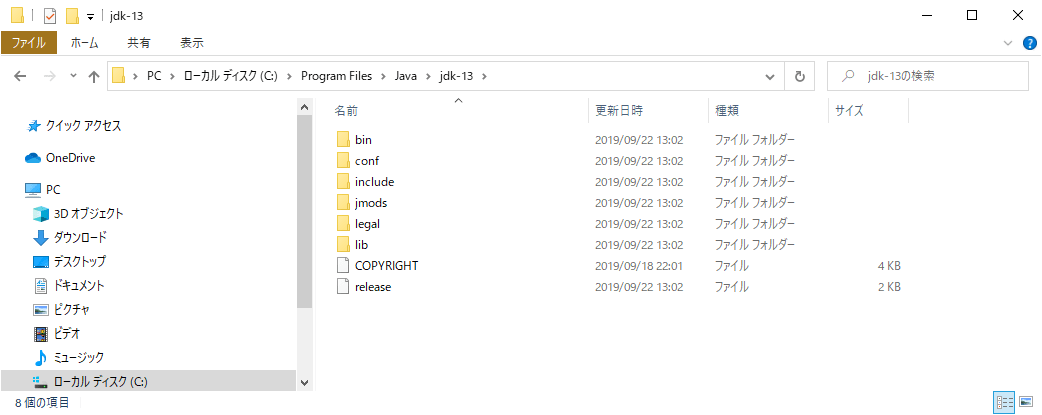

やってみたこと
plantuml.jarのダウンロード
plantuml,jarのダウンロードは、以下のサイトにアクセスし、「plantuml,jar」リンクを押下することで行える。
https://plantuml.com/ko/download
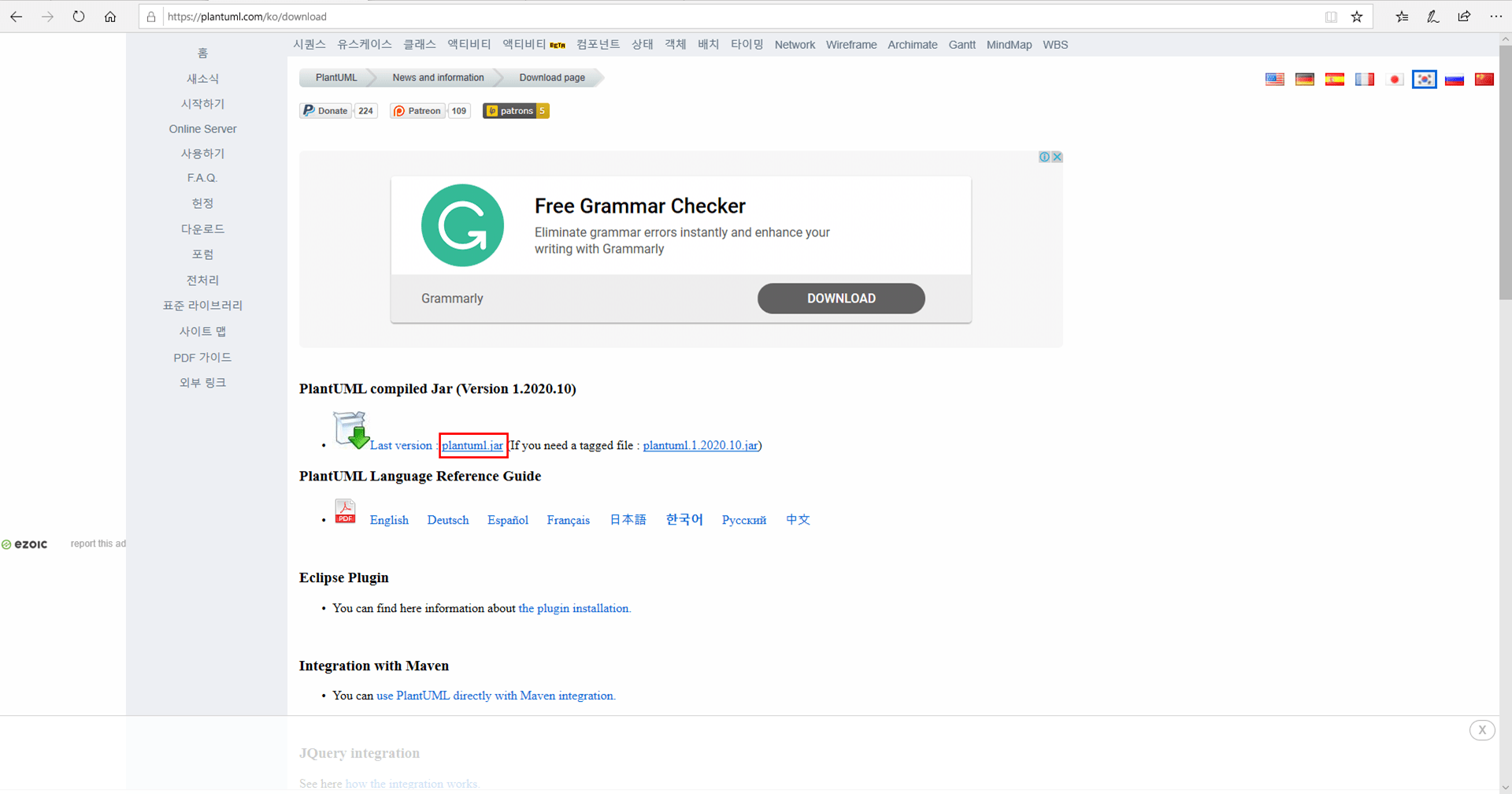
PlantUMLのコード作成と実行
PlantUMLのコードの作成と実行手順は、以下の通り。
1) plantuml.jarを配置したディレクトリと同じ場所に、任意の名前のテキストファイルを作成し、描きたいシーケンス図のPlantUMLのコードを記述

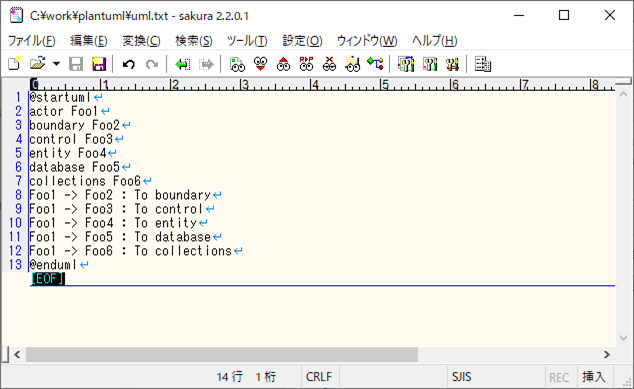
2) コマンドプロンプトを起動し、cdコマンドで、plantuml.jarを配置したディレクトリに移動
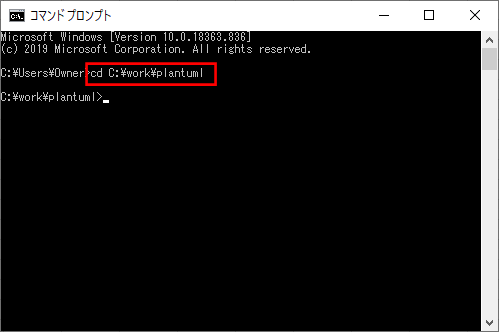
3) 「java -jar plantuml.jar (PlantUMLのコードを書いたテキストファイル)」というコマンドを実行
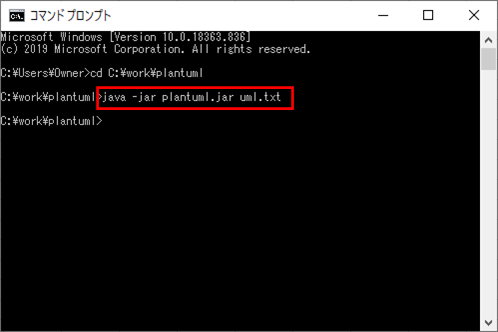
4) 上記コマンドを実行すると、以下のように、画像のpngファイルが作成されていることが確認できる
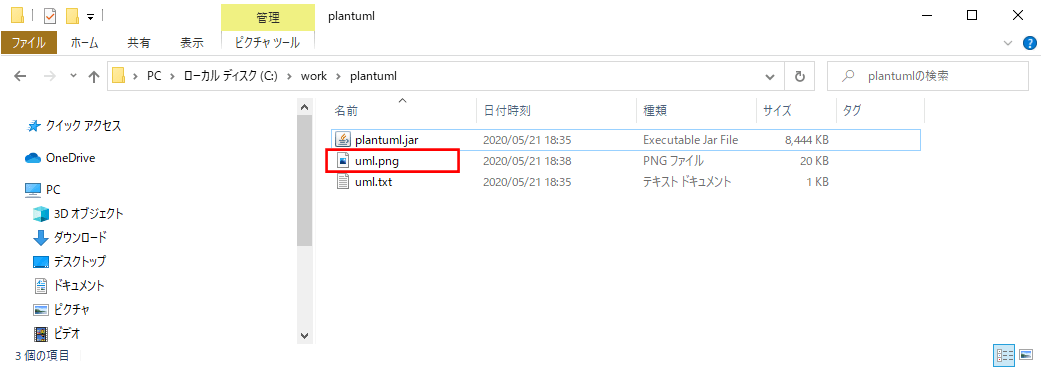
作成された画像のpngファイルを表示すると、以下のように、シーケンス図(UML)が作成されていることが確認できる
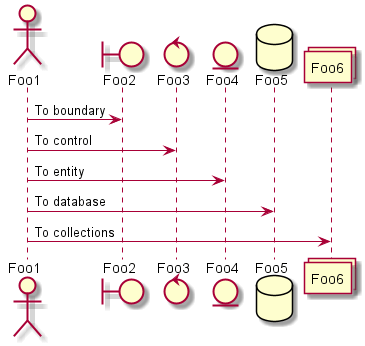
要点まとめ
- ソフトウェアの仕様を分かりやすく表現する手法に、UMLという表記法があり、そのUMLを図示するツールの1つに、PlantUMLがある。
- 「java -jar plantuml.jar (PlantUMLのコードを書いたテキストファイル)」というコマンドを実行することで、(PlantUMLのコードを書いたテキストファイル)に書いたコードのUMLが図示できる。





